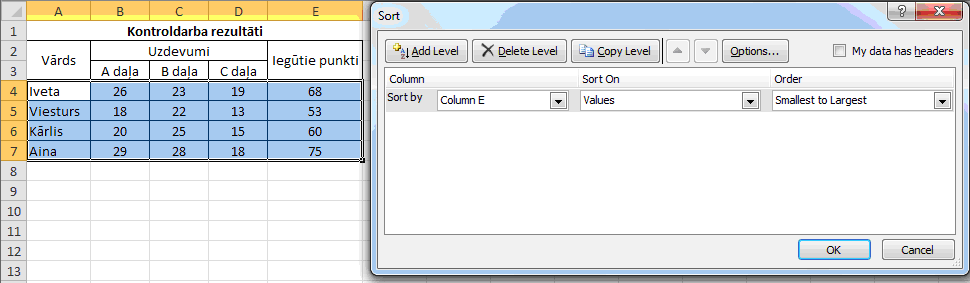Microsoft Excel 2010
10. SARAKSTI
10.2. Datu kārtošana sarakstā
9.2.1. Vienkāršā datu kārtošana
Ja saraksts jāsakārto tikai pēc viena no laukiem:
- atlasa jebkuru šūnu kolonnā, pēc kuras vajag kārtot;
- norāda kārtošanas secību:
- piespiež lentes cilnes Data lappuses grupas Sort & Filter pogu
 (Sort A to Z) vai izvēlas komandu
(Sort A to Z) vai izvēlas komandu  lentes cilnes Home lappuses grupas Editing sarakstā Sort & Filter, lai sakārtotu alfabētiskā secībā;
lentes cilnes Home lappuses grupas Editing sarakstā Sort & Filter, lai sakārtotu alfabētiskā secībā; - piespiež lentes cilnes Data lappuses grupas Sort & Filter pogu
 (Sort Z to A) vai izvēlas komandu
(Sort Z to A) vai izvēlas komandu 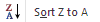 lentes cilnes Home lappuses grupas Editing sarakstā Sort & Filter, lai sakārtotu pretēji alfabētiskajai secībai.
lentes cilnes Home lappuses grupas Editing sarakstā Sort & Filter, lai sakārtotu pretēji alfabētiskajai secībai.
Lietotne nosaka virsrakstu rindu un pārējo sarakstu sakārto pēc norādītā lauka, piemēram:
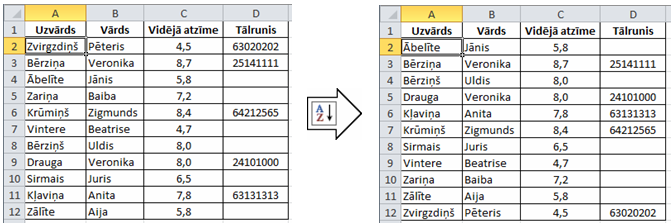
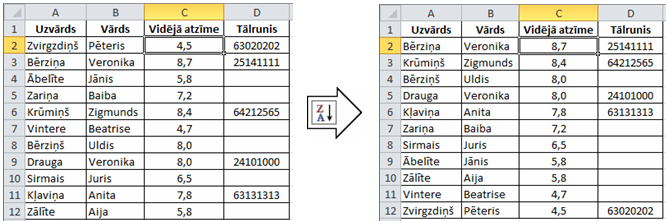
Ja saraksta virsrakstu rindā ir apvienotas šūnas, tad saraksta kārtošanai šīs pogas vai komandas nevar izmantot. Tad atveras brīdinājuma logs, ka kārtošana nav iespējama:
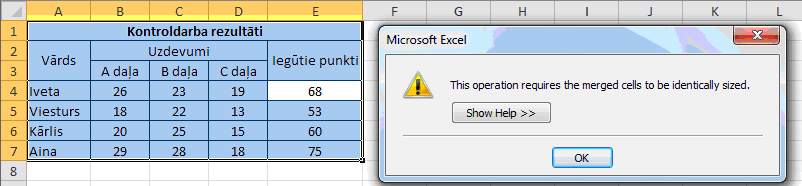
9.2.2. Datu kārtošana, izmantojot dialoglodziņu Sort
Ja kādā no laukiem ir vienādas vērtības, tad to savstarpējai sakārtošanai izmanto komandu:
- atlasa jebkuru kārtojamā apgabala šūnu;
- atver dialoglodziņu Sort kāda no veidiem:
- piespiež lentes cilnes Data lappuses grupas Sort & Filter pogu
 (Sort);
(Sort); - izvēlas komandu
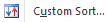 lentes cilnes Home lappuses grupas Editing sarakstā Sort & Filter.
lentes cilnes Home lappuses grupas Editing sarakstā Sort & Filter.
Visa tabula, izņemot virsrakstu rindu, tiek atlasīta un atveras dialoglodziņš Sort:
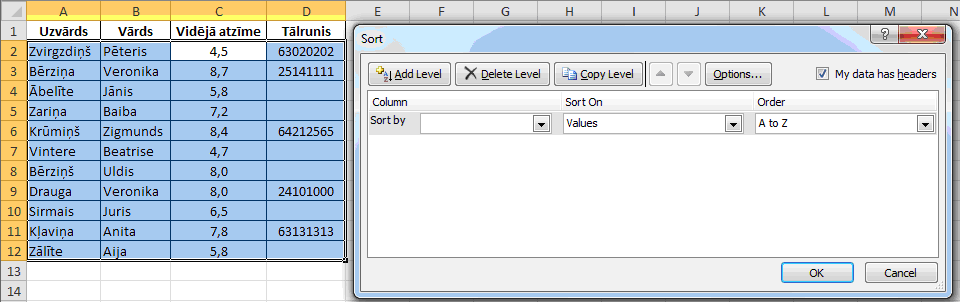
Ja sarakstam ir virsrakstu rinda, jābūt atzīmētai izvēles rūtiņai My data has headers (parasti lietotne to izdara pati), lai virsrakstu rinda netiktu sakārtota kopā ar saraksta ierakstiem.
Lai norādītu saraksta kārtošanas secību:
- dialoglodziņa Sort sarakstā Sort by izvēlas lauka nosaukumu, pēc kura kārtot;
- sarakstā Order izvēlas kārtošanas secību:
- A to Z vai Smallest to Largest – alfabētiskā vai augošā secībā;
- Z to A vai Largest to Smallest – pretēji alfabētiskajai vai dilstošā secībā;
- piespiež pogu
 , lai pievienotu nākamo lauku, pēc kura kārtot, ja pirmā izvēlētā lauka saturs vairākiem ierakstiem ir vienāds;
, lai pievienotu nākamo lauku, pēc kura kārtot, ja pirmā izvēlētā lauka saturs vairākiem ierakstiem ir vienāds; - sarakstā Then by izvēlas nākamā lauka nosaukumu, bet sarakstā Order – kārtošanas secību:
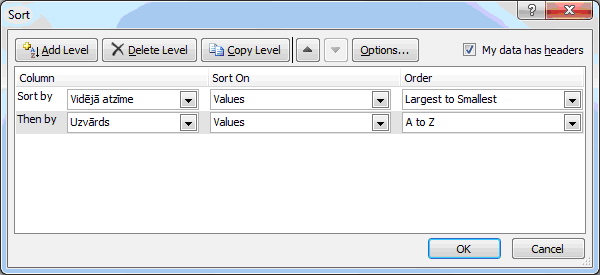
- piespiež pogu
 .
.
Šajā piemērā saraksts tiek sakārtots pēc vidējās atzīmes dilstošā secībā, savstarpēji ierakstus ar vienādām atzīmēm sakārtojot pēc uzvārda alfabētiskā secībā:
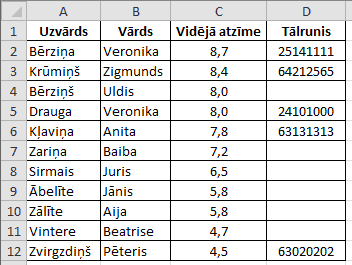
Izmantojot komandu, var sakārtot sarakstu arī tad, ja saraksta virsrakstu rindā ir apvienotas šūnas. Pirms kārtošanas jāatlasa tabula bez virsrakstu rindas, bet kārtošanas secības norādīšanai jāizmanto kolonnu numuri (piemēram, Column E). Izvēles rūtiņa My data has headers nedrīkst būt atzīmēta: